今日のエントリーは、SSL証明書の有効期限が切れた際の対処方法を紹介します。
2015年12月、GoogleがHTTPSページを優先的にインデックスすると発表してから、SSL化を行うウェブサイトが爆発的に増えました。企業サイトだけでなく個人ブログやアフィリエイトサイトも、SSL化を実装するようになりました。
SSL化のメリットは「なりすましの防止」「盗聴や改ざんの防止」です。SSL化をすることで訪問するユーザーは安心してサイトを閲覧できるようになります。
2016年以降、SSL化のサイトが普及した背景には、以下のようなSSL化の環境が改善された影響が大きいです。
- ほとんどのレンタルサーバーでSSL化は簡単に構築できる
- SSL証明書もLet’s Encryptならば無料だし、CoreSSLでも年間1000円程度
SSLの実装は簡単になりましたが、SSL証明書に有効期限があることを意識されている方は少ないと思います。SSL証明書は、レンタルサーバーと同様、有効期限の更新が必要です。
SSL証明書の有効期限が切れる前に更新するのがベストですが、有効期限が切れてしまった際の対処方法を紹介します。
SSL証明書の有効期限が切れるとどうなるのか?
SSL証明書の有効期限が切れると、以下のような不具合が生じます。
「このプライバシーではプライバシーが保護されません」と警告が表示され、ユーザーはアクセスできない
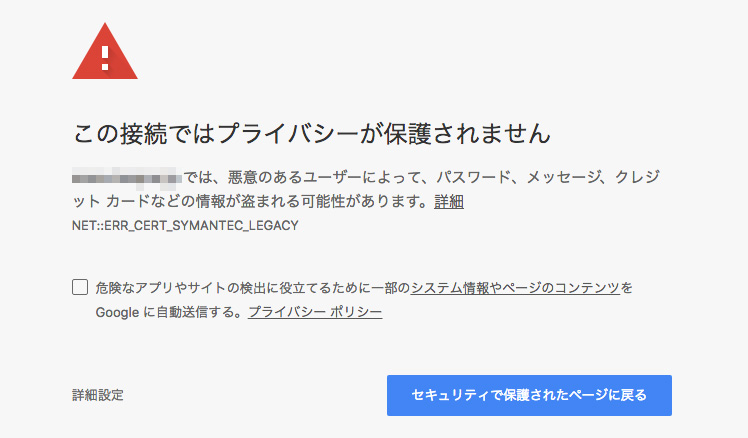
SSL証明書の有効期限が切れると、アクセスしたユーザーに対してセキュリティ警告メッセージが表示されます。
Chromeでアクセスした場合、画像のように「このプライバシーではプライバシーが保護されません」と警告が出てきます。Chromeの場合は、警告が出るだけでなく接続を停止しますので、訪問したユーザーはページにアクセスできません。
サイトの信用は下がる
SSL証明書の有効期限が切れると、間違いなくサイトの信用は下がります。
サイトを訪問したユーザーに「このサイトではプライバシーが保護されません」と警告が表示されるので、サイトの信用は下がって当然ですよね。
PVは下がる
ユーザーが訪問するとSSL証明書のエラーが表示されますので、当然ですがPVはめちゃ下がります。
WordPressの場合、管理画面にログインできなくなる
WordPressの場合、管理画面にログインできなくなります。
訪問するユーザーはページが見られない、サイト管理者は管理画面に入れないという最悪な状態となります。
WordPressにログインできれば、取り急ぎhttps→httpへ変更することも可能ですが、ログインできなければ、それすらできなくなります。
WordPressを使っていてSSL証明書の有効期限が切れてしまったら、再度、SSL証明書を取得しない限り管理画面に入ることはできなくなります。
SSL証明書を更新する
有効期限が切れてしまった場合、すぐにでもSSL証明書を更新してください。
ご契約のレンタルサーバーの管理画面でSSL証明書の更新は可能です。
今回は、エックスサーバーのSNI SSL (ネームベース) のSSL証明書を更新する手順を紹介します。
- SSL証明書を更新
- 取得手続きを行う
1. SSL証明書を更新
SSL証明書を更新します。
以下の手順で行ってください。
- エックスサーバーのインフォパネルにログイン
- 「料金のお支払い/請求書発行」をクリック
- 更新するSSLを選択したら、「更新期間 (1年か2年を選択)」「支払い方法を選択」して、料金の支払い手続きへ進む
- 「更新申請」をクリック
- 更新情報を入力
2. 取得手続きを行う
SSL証明書の料金を支払って、更新情報を入力しても、まだSSL証明書の更新手続きは完了しません。
必ず、取得手続きを行ってください。
- 「更新申請」をクリック
- 更新申請を入力し、「SSL登録者情報入力へ進む」をクリック
- 「承認用メールアドレス」を確認して、「SSL更新申請を行う」をクリック
- 更新申請が完了
- 承認メールが届くので、承認作業を行う
- 取得手続きが完了する
1. 「更新申請」をクリック
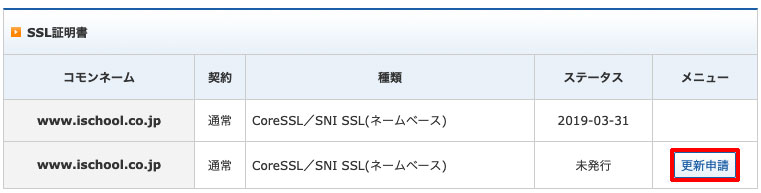
2. 更新申請を入力し、「SSL登録者情報入力へ進む」をクリック
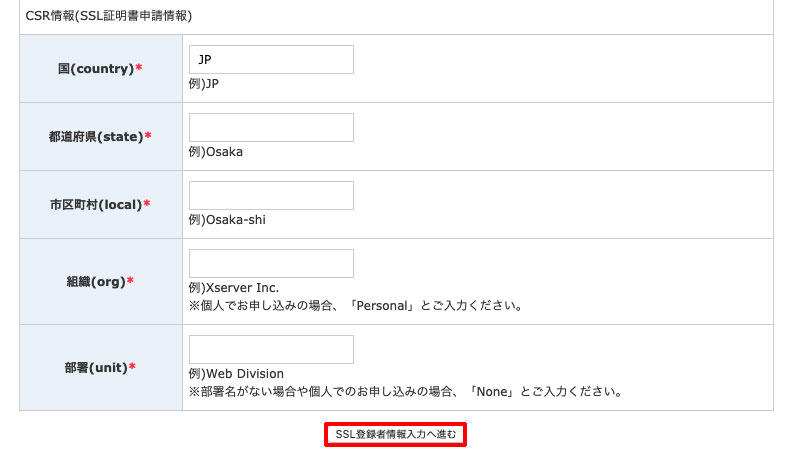
3. 「承認用メールアドレス」を確認して、「SSL更新申請を行う」をクリック
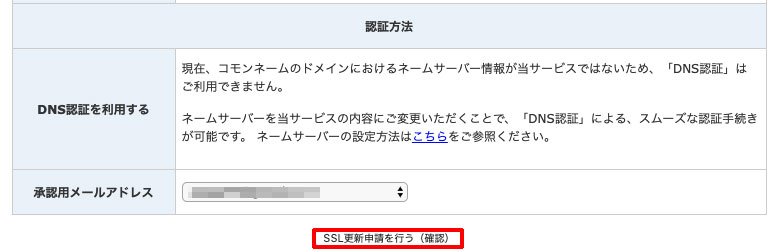
4. 更新申請が完了

5. 承認メールが届くので、承認作業を行う
承認メールに「validation code」があるので入力してください。
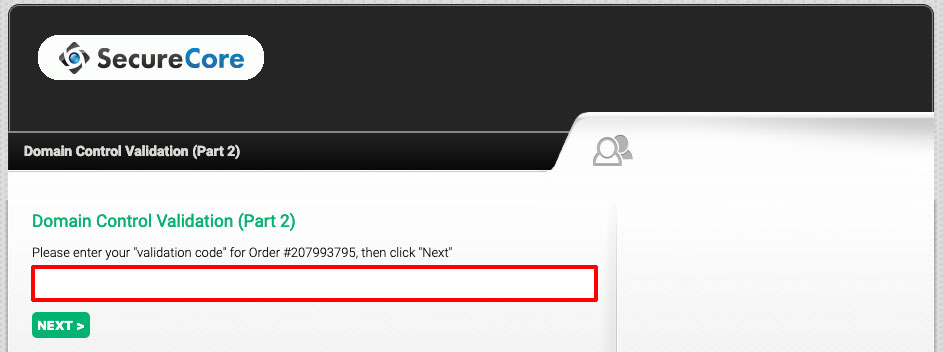
6. 取得手続きが完了する
取得手続きが完了すると、約5分でSSL更新手続きが全て完了した旨のメールが届きます。
SSL証明書を更新する際の注意点
SSL証明書を更新する際の注意点もいくつかあります。
有効期限が切れる前にSSL証明書は更新すべし
有効期限が切れる前にSSL証明書は更新することを強くオススメします。SSL証明書の種類によっては有効期限まで30日未満で更新した場合、有効期限までに手続きが終わらないこともあります。早めに手続きすることをオススメします。
ちなみにエックスサーバーの場合、有効期限日の85日前から更新が可能です。
SSL証明書の有効期限は、最長2年間
SSL証明書の有効期限は、最長2年間です。2年ごとに更新手続きが必要になりますのでご注意くださいね。
ちょっと前までは最長3年間だったのですが、2017年3月に開催された「CA/ブラウザフォーラム」にて、SSL証明書の有効期限が3年間から最長2年間に短縮されることが決定されれました。
Googleカレンダーでリピートの予定を作成する
SSL証明書の更新月は、Googleカレンダーでリピートの予定を作成すると安心です。
Googleカレンダーは以下のように設定します。
1. カスタムを選択
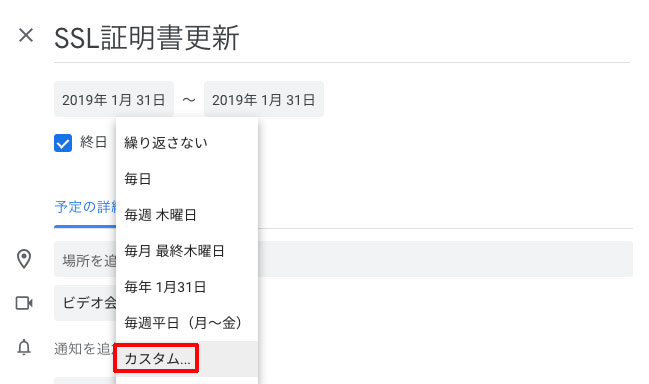
2. リピートを2年ごとに設定
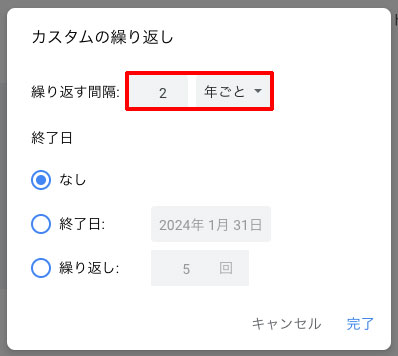
3 リピートの予定が作成される
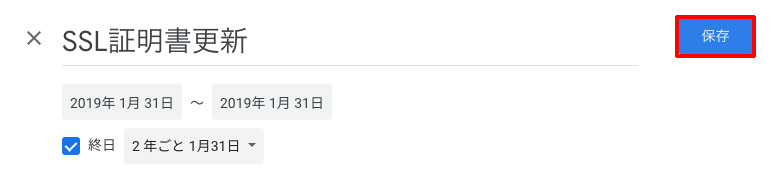
GoogleカレンダーとGmailを連携して、メールで通知を出すと絶対に忘れないのでオススメです。
さいごに
以上、SSL証明書の有効期限が切れた際の対処方法を紹介しました。
有効期限が切れてしまったら、今回の記事を参考にしてください。
SSL証明書の有効期限が切れてしまうのは、サイト管理者としては最悪です。有効期限が切れると、訪問ユーザーがアクセスできないだけでなく、サイトの信頼も損ねてしまいます。
SSL証明書の有効期限が切れる前に、更新の手続きを行うことをオススメします。


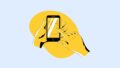









ナレッジ